WordPressの運用で「データベース内の情報を一括で検索・置換したい」と悩んだ経験はありませんか。
手作業では膨大な労力とミスのリスクがあり、もっと効率的に解決したいと思う方も多いでしょう。
そこで役立つのが、強力なプラグインであるBetter Search Replaceの使い方です。
本記事では、インストール方法から基本操作、活用事例まで、初心者でも迷わない徹底解説をお届けします。
作業の安全性やトラブル対策、よくある疑問の解消法も含めて、Better Search Replaceを活用できるよう、実践的なノウハウをわかりやすくご紹介します。
Better Search Replaceの使い方を徹底解説
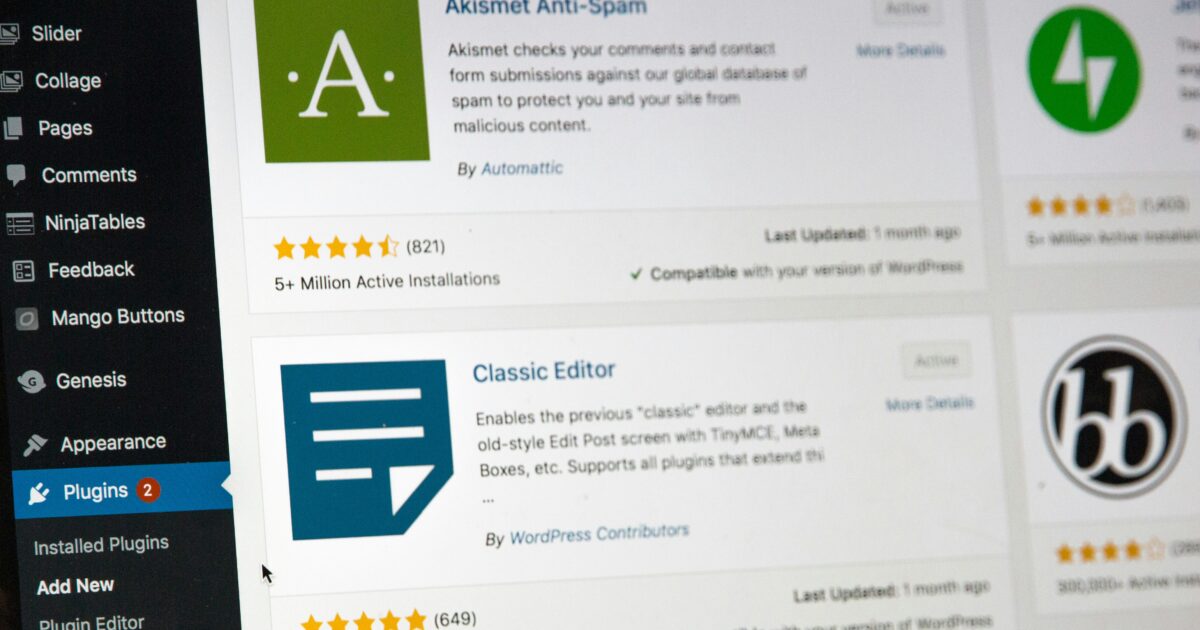
Better Search Replaceは、WordPressのデータベース内の文字列を一括ですばやく検索・置換できる便利なプラグインです。
サイトURLの変更や内容編集、大量の投稿修正など、さまざまなシーンで役立ちます。
インストール手順
WordPressのダッシュボードにログインしたら、左側メニューの「プラグイン」から「新規追加」をクリックします。
検索フォームに「Better Search Replace」と入力し、表示されたプラグインの「今すぐインストール」を押します。
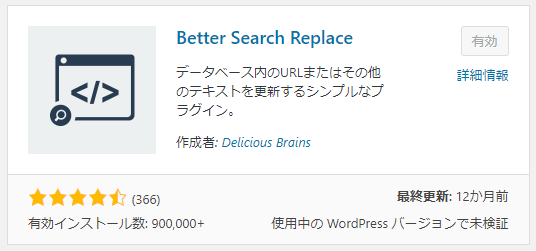
インストールが完了したら「有効化」ボタンをクリックして設定を進めます。

検索・置換の基本操作手順
ダッシュボードのツールの中にある、Better Search Replaceをクリックします。
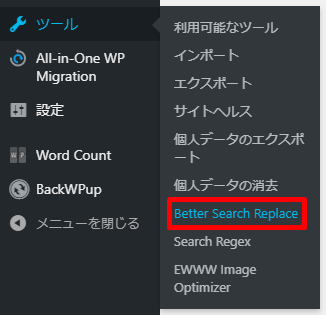
Better Search Replaceには、
- Search/Replace
- Settings
- Help
の3つのメニューがありますが、使うのはSearch/Replaceだけです。

Settingsは一度に置き換えできる最大ページ数の設定、Helpにはプラグイン情報が載っています。
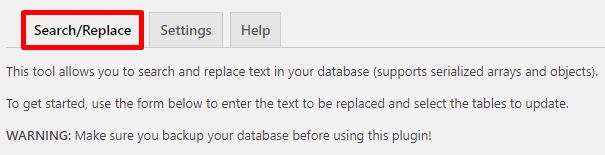
Search forに置換前のワードを、Replace withに置換後のワードを入力します。
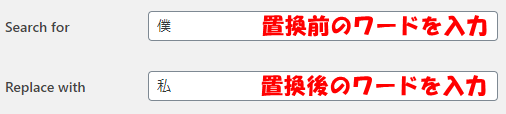
「Select tables」では、置き換え先を選択します。
ブログ内のすべてのデータの文字列を置き換えたいのであれば、全て選択しましょう。
Windowsユーザーの方はCtrl+A、Macユーザーの方はcommand+Aのキーボード操作にて全選択が可能です。
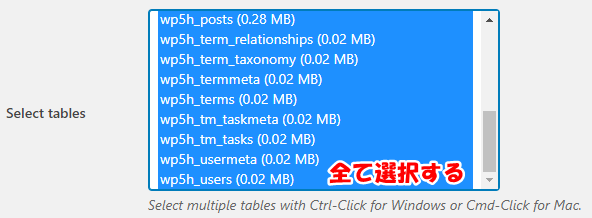
チェックボックスのメニューでは、以下のようにチェックを行います。
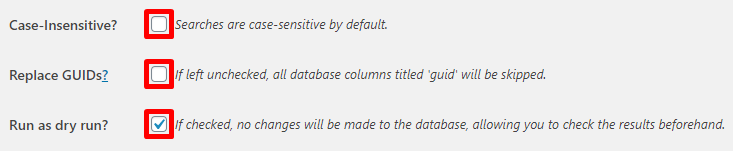
【それぞれの意味】
- Case-Insensitive?
⇒大文字小文字を区別するかどうか?チェックを付けることで区別するようになる。 - Replace GUIDs?
⇒GUIDを置き換えるかどうか?チェックを付けるとGUIDも置換えられる。 - Run as dry run?
⇒テストとして実行するか?本当に文字列を置き換える場合には、チェックを外して実行する必要がある。
ここまでできたら、Run Search/Replaceをクリックして置換を実行します。
先のチェックボックスでRun as dry run?にチェックを付けているので、実際にはまだ置換は実行されません。あくまでテストです。
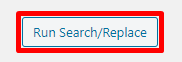
置換テストが実行完了すると、このようなバーが表示されます。
その中のClick hereをクリックして、変更される箇所を確認してみましょう。

すると、このように変更箇所が一覧で表示されます。
Changes Foundの数字が0のところは該当の文字列が見つからなかったということです。
現在はまだテスト段階ですので、Rows Updatedの変更された行は全て0になっています。
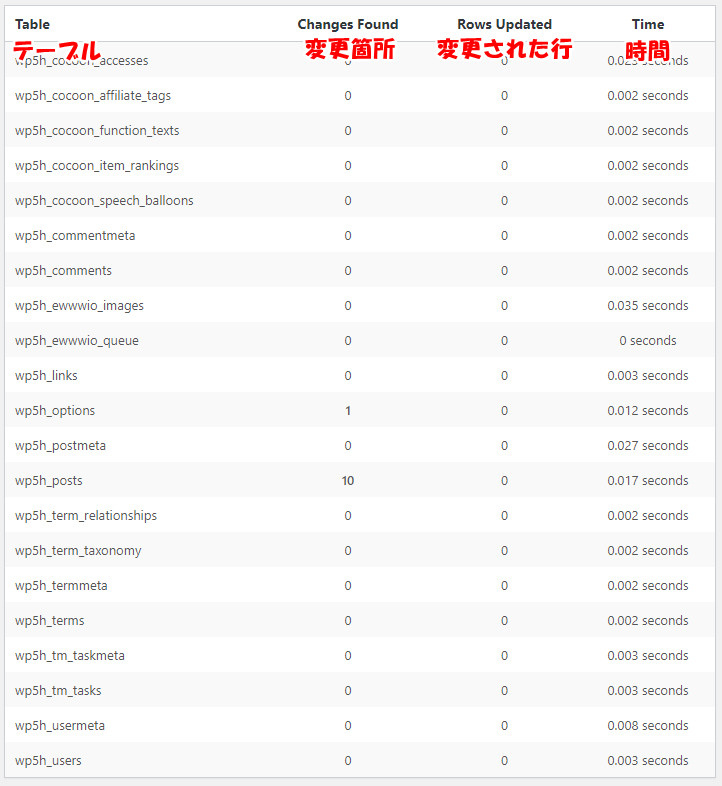
例えば、wp5h_postsというテーブルのChanges Foundの数字が10と表示されていますが、これは10個の投稿記事に置換前ワードが見つかったということになります。
![]()
明らかに異常な数字が出ていないか等を確認し、問題ないようであれば1つ前の画面でRun as dry run?のチェックを外し、Run Search/Replaceをクリックして置換を実行します。

これでWordPress上の全ての文字列の置換が完了しました。
追加オプションの設定ポイント
「追加オプション」の項目ではいくつかの便利な設定が利用できます。
例えば、「大文字と小文字を区別する」チェックボックスを使うことで、正確な一致のみを対象にできます。
「GUIDを置換対象に含める」を選択した場合、GUID(グローバル一意識別子)も変更対象となります。
「シリアライズされたデータを扱う」オプションもあり、このチェックが入っていれば配列等も安全に変換できます。
用途にあわせて、しっかりと各オプションを確認しましょう。
Dry Runによるテスト実行の手順
本実行の前には「Dry Run(テスト実行)」を必ず利用しましょう。
画面下部の「Dry Runとして実行」にチェックを入れると、実際のデータは変更されません。
どのテーブルで何件のデータが置換対象になるのか、結果が一覧で表示されます。
この結果を参考に、想定どおりの置換が行われるかを安心して確認できます。
Dry Runで問題がないことを確かめてから、本実行へ進みましょう。
検索・置換実行後の確認方法
本実行をした後は、該当部分が正しく置換されているかサイト内で確認しましょう。
投稿や固定ページ、ウィジェットの内容が変更されているかを実際に表示してチェックします。
また、テーブルのバックアップを取っている場合は、必要に応じて元に戻すことも可能です。
特にURLや重要ワードの置換を行った場合、リンク切れや表示崩れがないか細かく確認するとより安全です。
Better Search Replaceを使う際の注意点
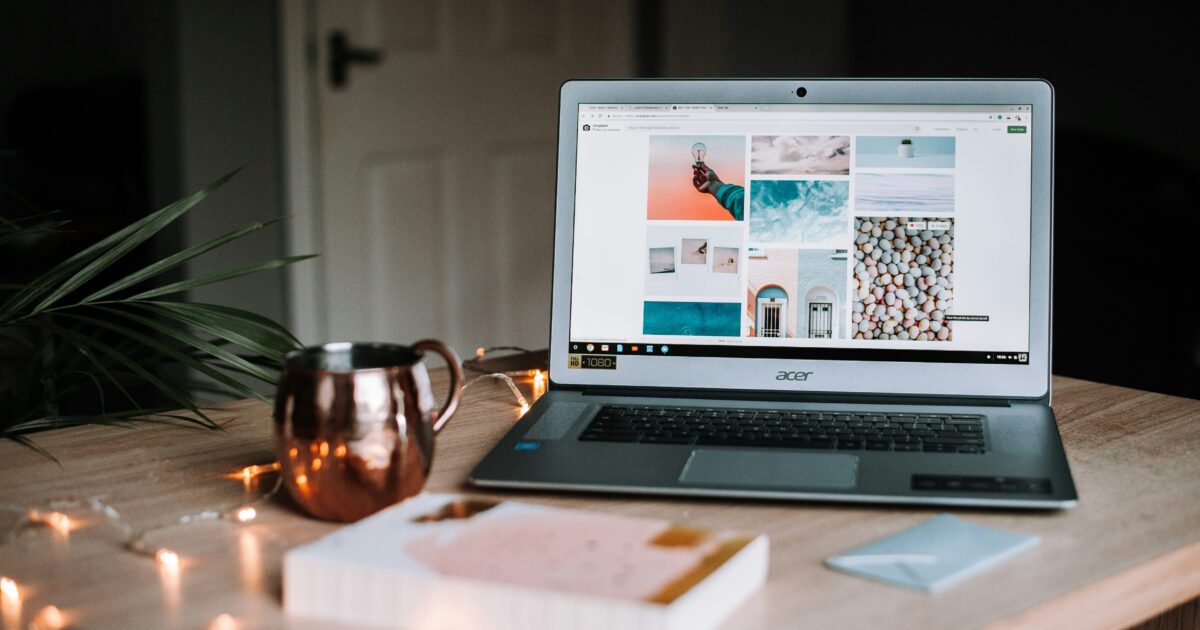
Better Search ReplaceはWordPressのデータベース内の情報を一括で検索・置換できる非常に便利なプラグインですが、使い方を誤るとサイトに不具合が生じることもあります。
ここでは、安全かつ効果的にBetter Search Replaceを活用するための注意点について解説します。
バックアップ作成の重要性
データベースの内容を変更する前には必ずバックアップを取ることが大切です。
万が一操作を誤ってデータを失った場合でも、バックアップがあればすぐに復元できます。
バックアップ方法は複数ありますが、一般的には下記のいずれかを活用しましょう。
- レンタルサーバーの管理画面からデータベースバックアップを行う
- プラグイン(例:UpdraftPlus、BackWPupなど)を使う
- phpMyAdminでエクスポートする
バックアップを作成したか必ず確認してから作業を開始してください。
検索・置換前の準備事項
スムーズに作業を進めるためには、事前の準備が大切です。
何をどのように検索し、どんな内容で置換するのかを明確にしておきましょう。
以下の項目ごとに準備をしておくと安心です。
| 準備項目 | 内容 |
|---|---|
| 対象文字列の確認 | 検索したい正確なワードを調べておく |
| 置換後の内容の確認 | 置き換える文言・URLを正確に決める |
| 対象テーブルの選定 | 検索・置換するテーブルを特定する |
| テストモードの利用 | 「ドライラン(テスト)」機能で影響を確認する |
特に、「ドライラン(テスト)」モードは実際に変更を加える前に影響を確認できるので、必ず活用しましょう。
エラー発生時の対策
検索・置換作業中や作業後にエラーが発生することもありえます。
慌てず以下の手順で対処しましょう。
- 直前に取ったバックアップから復元する
- エラーメッセージを確認し、該当箇所を調査する
- 不要なプラグインやテーマの競合を疑う
- 公式サポートフォーラムやコミュニティで情報を集める
復元手順やエラーの原因究明には時間がかかる場合もありますが、焦らず一つずつ対応しましょう。
何か問題が発生した場合にすぐに元の状態に戻せるよう、やはりバックアップが一番の備えとなります。
Better Search Replace活用事例

Better Search Replaceは、WordPressサイトを運用する多くの場面で役立つプラグインです。
特に一括置換作業を効率化できるため、手作業による修正ミスの防止や作業時間の短縮につながります。
ここでは、実際によく使われる活用事例について詳しく見ていきましょう。
サイトURL変更時の一括修正
サイトのドメインやURL構造を変更した際には、記事内や設定に記載されている古いURLをまとめて新しいURLに変更する必要があります。
この作業を手作業で行うと膨大な時間がかかり、ミスが発生しやすくなります。
Better Search Replaceを使えば、データベース内の旧URLを新URLに一括置換することが可能です。
- 旧URLの登録場所を意識する必要がないため、漏れの心配がありません。
- 一括置換によりリダイレクト設定やSEOにも悪影響を及ぼしにくくなります。
- 作業にかかる時間を大幅に短縮できるのも大きな魅力です。
このように、サイト移転やSSL化時にBetter Search Replaceは非常に重宝します。
画像パスの一括変更
画像の保存先ディレクトリを変更したり、画像のCDN導入でパスを切り替えたいときにもBetter Search Replaceは有効です。
過去に投稿した記事が多い場合、ひとつずつ画像パスを修正するのはとても大変です。
そこで、プラグインの一括置換機能を活用すれば、全記事の画像リンクを瞬時に新しいパスに変更できます。
| 変更前パス | 変更後パス | 修正結果 |
|---|---|---|
| /wp-content/uploads/ | https://cdn.example.com/uploads/ | すべての画像がCDN経由で配信 |
| /images/old/ | /images/new/ | 画像ディレクトリ構成変更にも対応 |
このように、大きな変更にも一括で対応できるのがBetter Search Replaceの大きな強みです。
記事内キーワードの一斉置換
企業名の変更や商品名のリニューアルなどで、記事内のキーワードを一斉に書き換えたい場面もあります。
Better Search Replaceを使えば、特定キーワードの表記揺れを統一したい時にも便利です。
例えば、古い商品名を新しい名称に一括で統一できます。
また、SEO対策の一環でターゲットキーワードを置換したい時にも活用されています。
作業前は必ずバックアップを取り、プレビュー機能で置換範囲を確認するのがおすすめです。
このようなキーワード修正作業も、安心して短時間で対応できるのはBetter Search Replaceのメリットといえるでしょう。
Better Search Replaceの設定に関するQ&A

Better Search Replaceの使い方や設定について、よくある疑問や注意点をまとめました。
これから紹介するポイントを押さえておけば、より安心して便利にプラグインを活用できます。
日本語化の有無と対応方法
Better Search Replaceは標準で日本語に対応しています。
ただし、場合によっては最新バージョンでも一部の表示が英語になることがあります。
これは翻訳ファイルが完全に反映されていないためです。
もし日本語表示にしたい場合は、以下の方法を試してみましょう。
- WordPress本体の言語設定を日本語にする
- Poeditなどの翻訳エディタで独自に翻訳ファイルを修正・追加する
- 最新バージョンの更新を待つ
基本的にWordPressの設定を日本語にしておけば、プラグインも自動的に日本語化されます。
それでもうまくいかない場合は、適用されている翻訳ファイルやフォルダパスを再確認してみてください。
正規表現の利用可否
Better Search Replaceでは、検索や置換で正規表現(RegExp)を直接使用することはできません。
このプラグインは、単純な文字列検索・置換専用となっています。
| 機能 | 可否 |
|---|---|
| 部分一致検索 | 可 |
| 大文字・小文字の区別 | 不可 |
| 正規表現 | 不可 |
より高度な検索や置換機能(正規表現など)が必要な場合は「Search Regex」など別のプラグインの利用を検討してください。
Better Search Replaceはあくまでシンプルな用途に向いているため、誤った理解で複雑な検索式を使わないよう注意が必要です。
GUIDの置換に関する注意点
GUID(グローバルユニーク識別子)は各投稿や固定ページを一意に識別するためのデータです。
通常、Better Search ReplaceでGUIDフィールドを置換することは推奨されません。
理由として、GUIDを書き換えてしまうとRSSフィードの動作不良やURL重複、パーマリンクの混乱などが発生するリスクがあるためです。
一般的に、GUIDを修正するべきケースはドメイン移転やサイトクローン時に限られます。
それ以外の目的でGUIDを書き換えると、閲覧者や検索エンジンから見えない問題を引き起こす場合があります。
もしどうしても必要な場合は、作業前にデータベースのバックアップを必ず取りましょう。
Better Search Replaceを安全に使うためのポイント
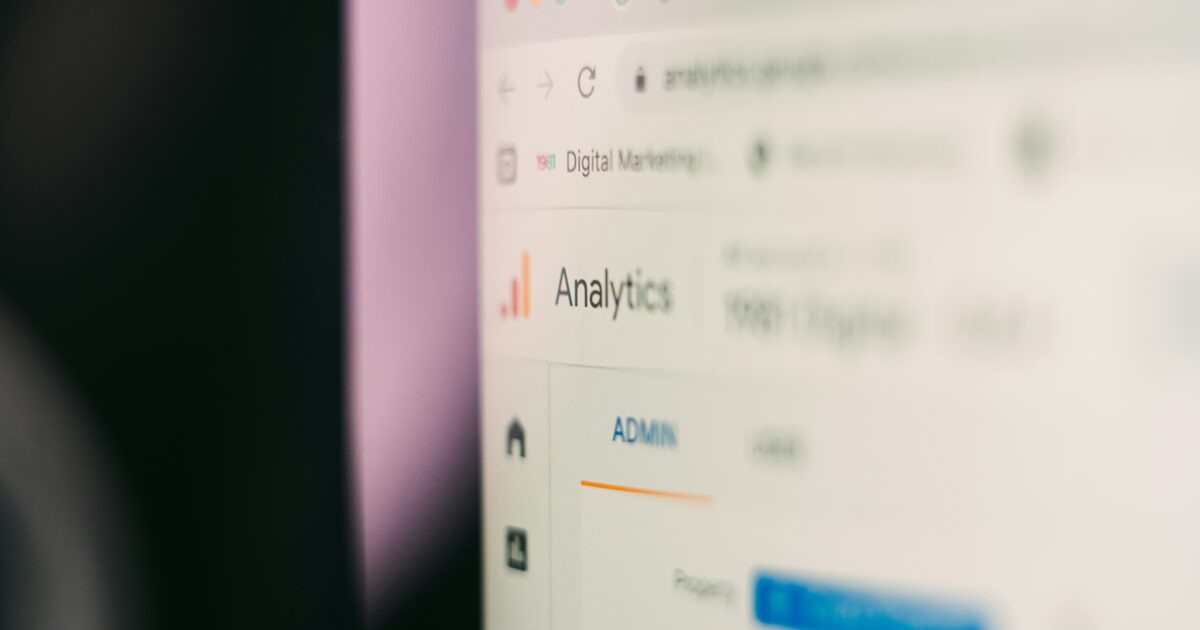
Better Search Replaceを利用する際には、作業ミスや予期せぬトラブルを防ぐための注意点があります。
この章では安全にプラグインを使いこなすポイントをお伝えします。
バックアップの取得は必須
データベースに直接変更を行うため、作業前には必ずバックアップを取ることが大切です。
バックアップがあれば、万が一ミスが発生しても簡単に元の状態に戻すことができます。
バックアップの方法はレンタルサーバーの機能を使う方法と、専用のバックアップ用プラグインを使う方法があります。
- サーバー標準のバックアップ機能で保存
- プラグイン(例:UpdraftPlus)で事前にデータベースを保存
- ローカル環境へのエクスポートで手元に保存しておく
こうした対策により、「万が一」にも慌てず対応できます。
テスト実行で影響範囲を確認
Better Search Replaceには「テスト実行(Dry Run)」の機能が備わっています。
チェック欄に✓を入れて実行すると、実際にはデータベースを書き換えず、どこが置換対象になるかだけを事前に確認できます。
| 手順 | 内容 |
|---|---|
| 1 | 「テスト実行」にチェックを入れる |
| 2 | 検索・置換ワードを入力する |
| 3 | 対象テーブルを選ぶ |
| 4 | 「実行」ボタンを押す |
結果を見て誤った範囲が含まれていないかを必ず確認しましょう。
その他の安全対策
置換範囲を広げすぎないためにも、検索・置換ワードは慎重に指定してください。
同じ語句が記事本文やURLなど他の場所でも使われていないか、事前にサイト内検索もしておくと安心です。
また、作業はできるだけアクセス数が少ない時間帯に行いましょう。
作業前後にサイト表示に不具合がないか実際に複数ページを開いて確認することも忘れないでください。
これらのポイントを実践することで、Better Search Replaceをより安全・安心に活用できます。





コメント